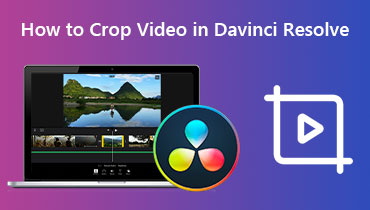Detaljerade steg för att lägga till text i en video med DaVinci Resolve
Numera är alla vana vid att ladda upp sina egna videor eller videor de har spelat in till populära videoplattformar. På så sätt spelar folk in sina liv eller samlar på sig fler följare. Med den snabba ökningen av kortvideoindustrin har folk börjat undersöka hur de kan göra sina videor mer populära och effektivt förmedla mer information. Som ett resultat är själva videon inte längre den enda bäraren. Vi har börjat lägga till olika element på skärmen, såsom klistermärken, specialeffekter, undertexter, text etc. Text är mycket populärt. Att lägga till tydlig text på skärmen kan snabbt fånga publikens uppmärksamhet. Detta fenomen är vanligt på stora plattformar som YouTube och TikTok. Idag ska vi lära dig hur du... lägga till text i en video med DaVinci ResolveEtt alternativ med liknande funktionalitet kommer också att rekommenderas.
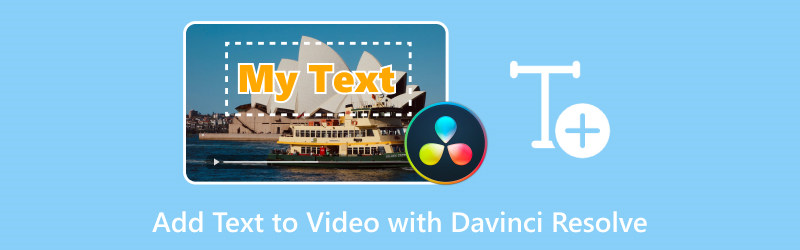
SIDINNEHÅLL
Del 1. Hur man lägger till text i DaVinci Resolve
Lägg till text i en video
Användare som ofta använder video- och fotoredigerare har säkert provat DaVinci Resolve. Det är en allt-i-ett-videoredigeringsprogramvara. Den låter dig tillämpa färgkorrigering, lägga till visuella effekter, designa rörelseeffekter, ljudredigera etc. Plattformen är dedikerad till att låta användare hitta alla funktioner de behöver på ett ställe, och de utgående videorna kan uppnå professionella effekter som de i Hollywood-filmer. Därför kommer DaVinci Resolve att vara en hög prioritet när man överväger vilket verktyg man ska välja. Att lägga till text i DaVinci Resolve är ett mycket bra beslut.
Härnäst ska vi lära dig hur du lägger till text i en video med DaVinci Resolve.
Steg 1. Ladda ner och installera DaVinci Resolve på din dator. När du har startat programmet drar och släpper du videon du vill redigera till tidslinjen.
Steg 2. Gå till Effekter avsnitt. I det övre vänstra hörnet hittar du Verktygslåda panelen. Expandera alla alternativ under den och välj TitlarUnder det här avsnittet hittar du Text alternativ. Det är precis vad vi behöver.
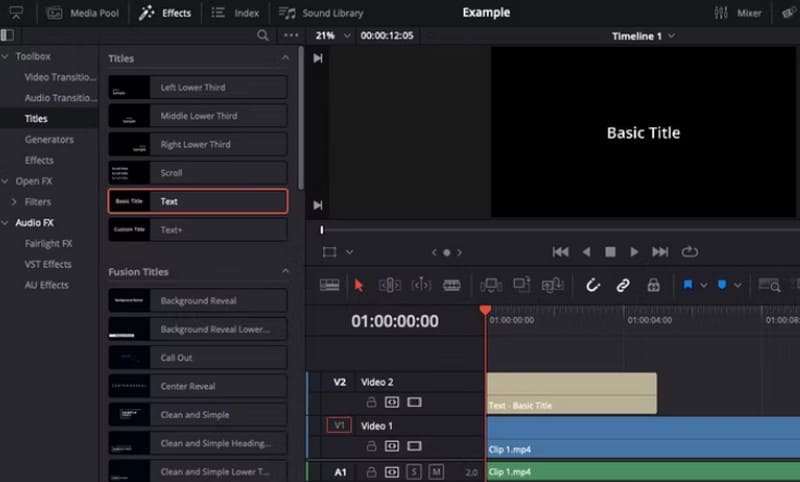
Steg 3. Då kan du se några alternativ, inklusive mellersta nedre tredjedelen, vänstra nedre tredjedelen, högra nedre tredjedelen, etc. Håll muspekaren över dem så kan du förhandsgranska DaVinci Resolve-texteffekterna på höger sida av skärmen.
Steg 4. När du har gjort ditt val, dra det till tidslinjen.

Detta är den Text alternativ. Den här funktionen är relativt grundläggande och kan bara lägga till statisk text på skärmen. Om du vill lägga till animerad text i DaVinci Resolve måste du nog prova SMS+ versionen. Den är mer inriktad på att lägga till animationseffekter och har många fler egenskaper som kan ändras än den Text version.
Redigera texten
När du är klar lägga till text i en video, vi behöver justera textformatet. Detta kommer att göra att det ser vackrare och mer attraktivt ut.
Här är vad du bör göra efter att du har lagt till text i DaVinci Resolve.
Steg 1. Hitta Inspektören i skärmens övre högra hörn. Välj den och öppna Video flik.
Steg 2. Här kan du redigera specifikt innehåll och justera parametrar som teckensnitt, färg, storlek, stil etc. Du kan också lägga till en skugga eller redigera bakgrunden om det behövs.
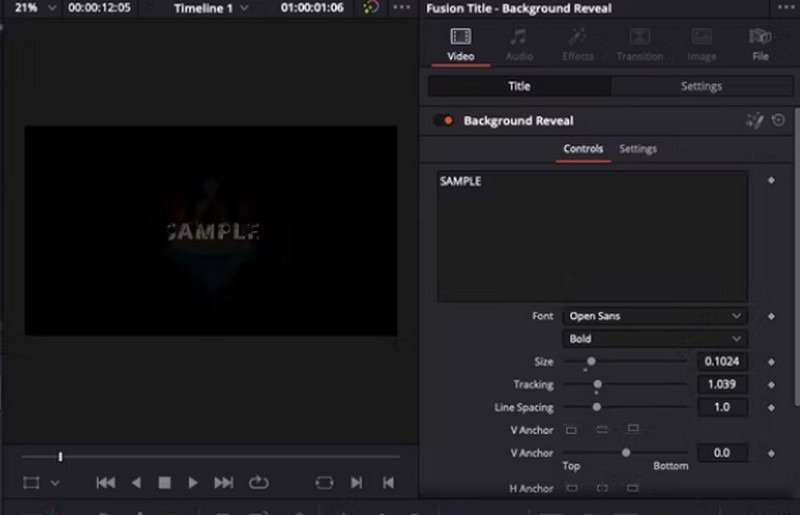
Steg 3. Om du vill animera texten efter att du har lagt till bildtexter i DaVinci Resolve, gå till Effekter igen. Under Titlar avsnitt, kan du välja Fusion-titlarHär kan du förhandsgranska olika visuella stilar och animerade effekter.
Steg 4. Välj den du föredrar och dra den till tidslinjen.
Del 2. Alternativt sätt att lägga till text till video
Vi har lärt oss hur man lägger till en textruta i DaVinci Resolve. Vissa användare kan dock tycka att användargränssnittet är lite komplicerat. På grund av de överdrivna funktionerna är knapparna mycket små. Nybörjare kan ha svårt att hitta funktionerna. Dessutom är DaVinci Resolve relativt dyrt att använda. Om du också tycker att dessa problem är irriterande kanske du vill prova Vidmore Video Converter , vilket är det mest praktiska alternativet. Det låter användare lägga till text på videoskärmar, och du kan till och med designa dina egna vattenstämplar med dess hjälp. Utöver den här funktionen har den många andra videoredigeringsverktyg, som konverterare, komprimerare, förstärkare, beskärare etc. Med stöd för över 200 format kan den hjälpa dig att hantera alla multimediafiler. Dessutom är dess användargränssnitt mycket enkelt, med alla knappar synliga.
Här är stegen för att lägga till text i en video med Vidmore Video Converter.
Steg 1. Ladda ner och installera Vidmore Video Converter på din enhet. Öppna den på skrivbordet och klicka på Lägga till filer.
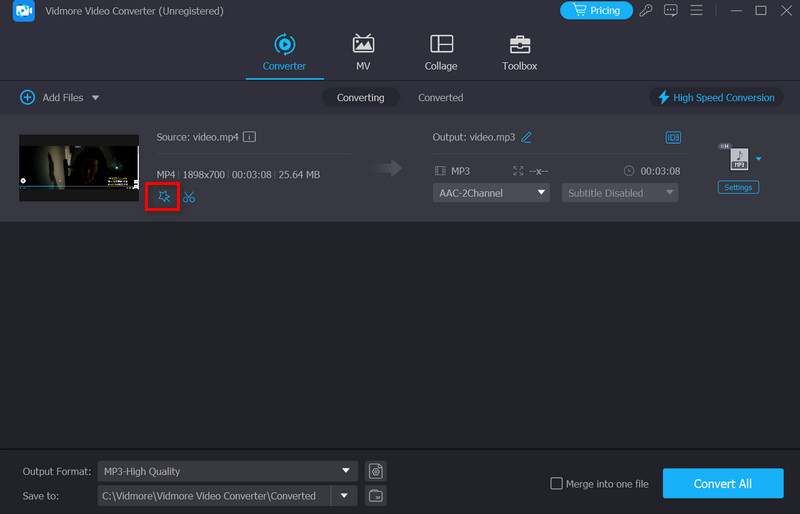
Steg 2. Klicka på Redigera knappen och gå till Vattenstämpel fliken. Aktivera Text alternativ. Sedan behöver du redigera innehållet och justera teckensnitt, storlek och färg. När du är klar med redigeringen klickar du på OK.
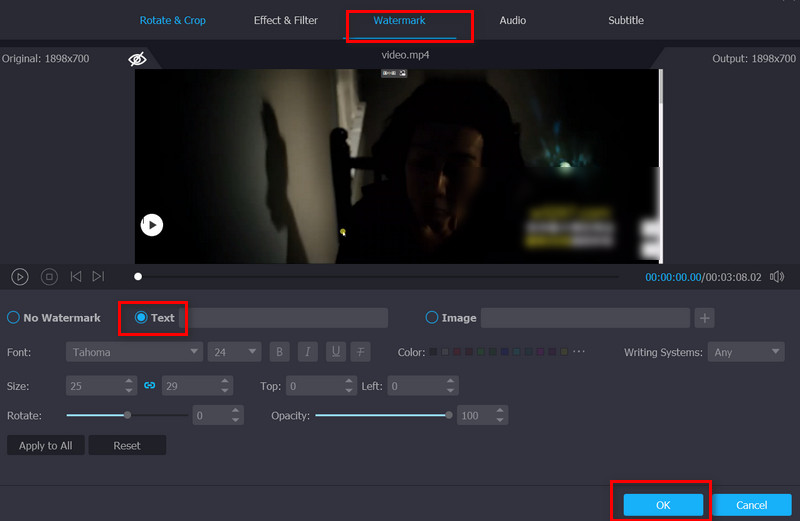
Steg 3. Slutligen måste du klicka Konvertera alla för att exportera videon.
Del 3. Bonus: Hur man lägger till undertexter i DaVinci Resolve
Vi måste skilja på begreppen text och undertexter under användning. Att lägga till text i videon tjänar ofta bara ett instruktions- eller markeringssyfte. Om du behöver lägg till undertexter i en video, måste du vidta ytterligare åtgärder.
Här är en guide om hur man lägger till undertexter i DaVinci Resolve.
Steg 1. Leta upp tidslinjen och högerklicka på låtlistan. Välj Lägg till undertexter > Inspektör > Skapa textning.
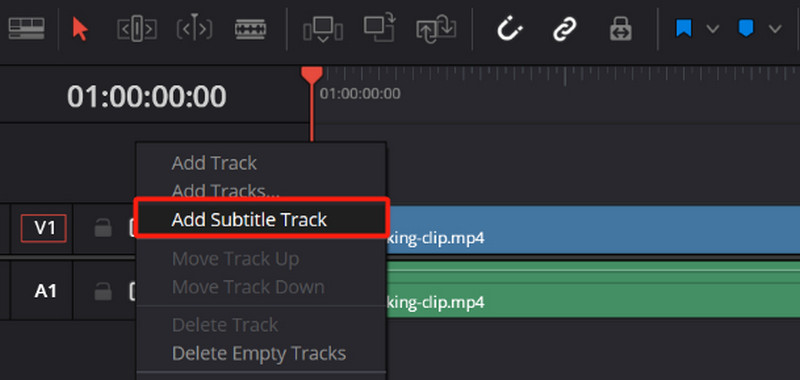
Steg 2. Om du vill redigera formatet, markera Anpassa bildtexten låda.
Steg 3. Gå till Rubrik avsnitt och klicka på Lägg till nySåledes kan du skapa en ny bildtext vid startpunkten för ditt uppspelningshuvud.
Steg 4. Du kan justera undertextens längd på tidslinjen.
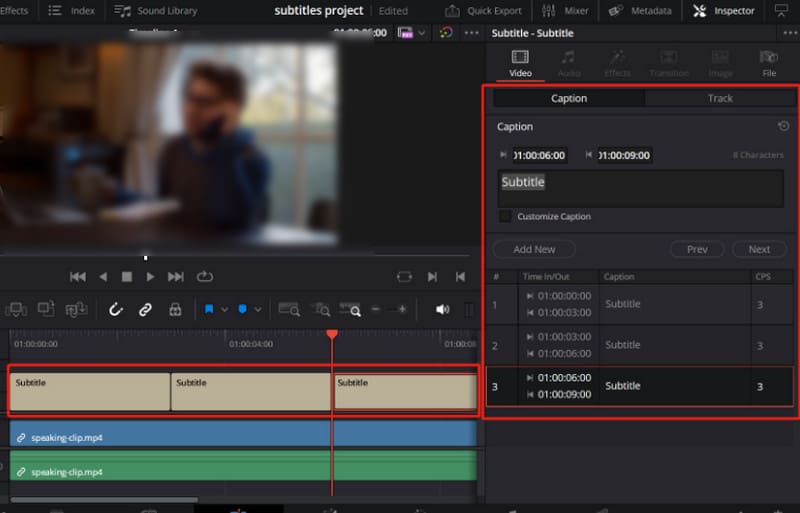
Del 4. Vanliga frågor om att lägga till text till video med DaVinci Resolve
Hur lägger jag till titlar i DaVinci Resolve?
Du kan gå till Effektbibliotek avsnitt och välj VerktygslådaVälj en titelstil du gillar och dra och släpp den sedan på tidslinjen.
Hur lägger jag till ett textspår i DaVinci Resolve?
Gå till Redigera avsnitt och välj Effektbibliotek > Verktygslåda > TitlarHitta den du gillar och släpp den över tidslinjen. På så sätt kan du skapa ett nytt spår för din video.
Hur lägger jag till nedladdad text i DaVinci Resolve?
Välj fliken Arkiv i det övre vänstra hörnet. Välj sedan Importera > TextaLägg sedan textningsfilen på tidslinjen. Den blir ett textningsspår.
Slutsats
I det här inlägget har vi gått igenom alla steg du behöver för att lägga till text i en video med DaVinci Resolveoch illustrerade dem med bilder. Om du tycker att DaVinci Resolve är svårt att använda kan du prova Vidmore Video Converter, som nämns i texten. Dess användningssteg är relativt koncisa. Dessutom ger vi ytterligare vägledning om du behöver lägga till undertexter. Vi hoppas att du kan hitta det i den här guiden.